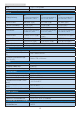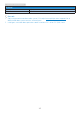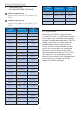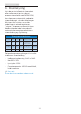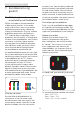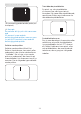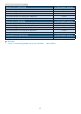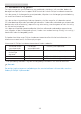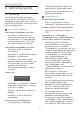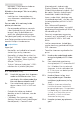User manual
28
8. Fejlfinding og FAQ
repareres. Ovennævnte skader er
ikke dækket af garantien.
Billedet er forvrænget. Tekst er utydelig
eller sløret.
• Indstil pc’ens skærmopløsning
som skærmens anbefalede, native
opløsning.
Der ses røde, blå, mørke og hvide
pletter på skærmen
• De resterende prikker er normale
i den flydende krystal-teknik, der
bruges i dag. Se politikken om
pixels for yderligere oplysninger.
For yderligere hjælp, se venligst listen
over Forbrugerinformationscentre og
kontakt Philips’s Kundeservice.
Lydproblem
Ingen lyd
• Kontrollér, om lydkablet er korrekt
sluttet til pc’en og skærmen.
• Kontrollér, at lyden ikke er slået fra.
Tryk på OSD’ens "Menu", vælg Audio
(Lyd)" og derefter "Mute (Lyd fra)".
Afkryds "Off (Fra)".
• Tryk på “Volume (Lydstyrke)” i OSD-
menuen for at justere lydstyrken.
8.2 Generelle FAQ
SP1: Hvad skal jeg gøre, hvis skærmen
under installationen viser “Can-
not display this video mode (Kan
ikke vise denne videotilstand)”?
Sv.: Den anbefalede opløsning på
denne skærm: 3440 x 1440 ved
60Hz.
• Frakobl alle kabler og forbind
derefter pc’en til skærmen, som du
brugte før.
• I Windows Start menuen, vælg
Settings/Control Panel (Indstillinger/
Kontrolpanel). I Control Panel
(Kontrolpanel)-vinduet vælg
Display (Skærm)-ikonet. I Display
(Skærm) Kontrolpanel vinduet, skal
du vælge “Settings (Indstillinger)”
fanebladet. Under indstillinger-
fanen, under feltet “desktop area
(skrivebordsområde)”, skal du stille
justeringsbjælken på 3440 x 1440
pixler.
• Åbn “Advanced Properties
(Avanceret egenskaber)” og indstil
opdateringshastigheden på 60Hz og
klik derefter på OK.
• Genstart computeren og gentag
trinene 2 og 3 og bekræft, at pc’en
er indstillet til 3440 x 1440 ved
60Hz.
• Luk for computeren, frakobl den
gamle skærm og genforbind Philips
LCD-skærmen.
• Tænd for skærmen og derefter for
pc’en.
SP2: Hvad er den anbefalede opda-
teringshastighed på LCD-skær-
men?
Sv.: Den anbefalede opdatering-
shastighed på LCD-skærme er 60
Hz. I tilfælde af forstyrrelser på
skærmen, skal du sætte den op
til 75 Hz og se, om dette fjerner
forstyrrelserne.
SP3: Hvad er filerne .inf og .icm i
brugsvejledningen? Hvordan
installerer jeg driverne (.inf og
.icm)?
Sv.: Dette er skærmens driverfiler.
Installer driverne i henhold til
brugervejledningen. Computeren
kan bede dig om skærmdrivere
(.inf og .icm filer) eller om en
driverdisk, når du installerer
skærmen første gang.
SP4: Hvordan justerer jeg opløsnin-
gen?